Jenkins : 分佈安裝 master主 和 slave從
目錄
安裝 master
安裝 slave
設定 master 與 slave 的通訊方式
新增 slave 配置
在 salve 上安裝 jre
安裝並配置 Jenkins salve
Jenkins 是一個可擴充套件的持續整合引擎。主要用於持續、自動地構建、測試軟體專案。本文介紹在 windows 平臺上安裝 Jenkins master 和 slave。
安裝 master
請從 Jenkins 的官網下載安裝包,直接執行,一路 “next” 就可以了。安裝包執行完成後會啟動你機器上預設的瀏覽器進行初始化配置和基本外掛的安裝。
第一步是進行安全性驗證:
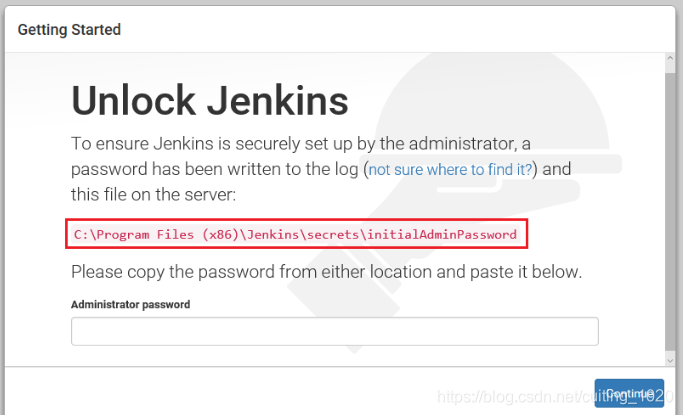
需要把安裝目錄下一個檔案中的密碼輸入到 UI 中,按照 UI 中的說明填入密碼,然後繼續。
第二步是選擇外掛進行安裝:
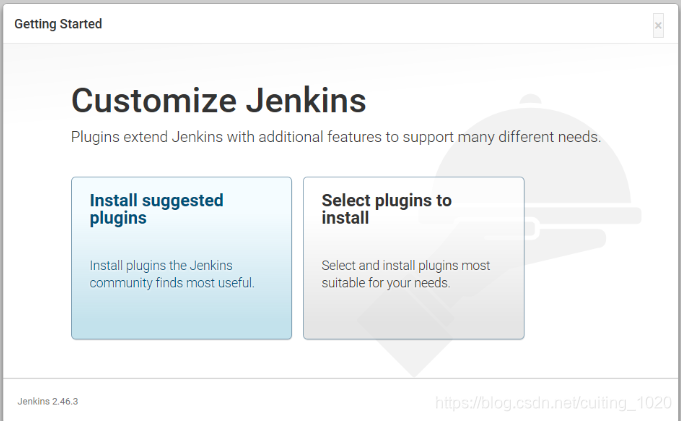
最好安裝 Jenkins 建議安裝的外掛,點選第一個大大的按鈕繼續。接下來是安裝這些外掛,這個過程完全是線上安裝,一般情況下會比較慢。
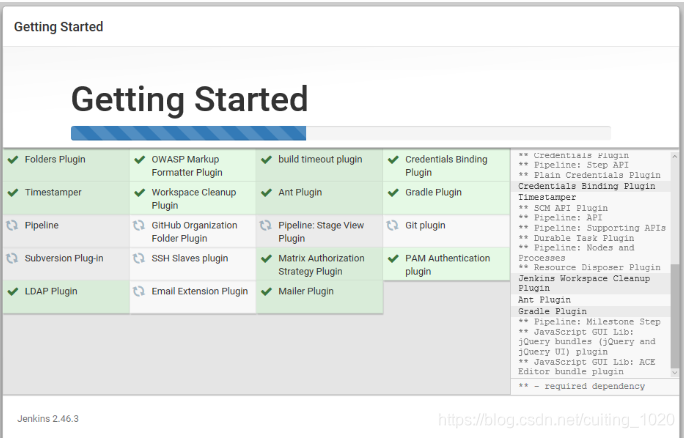
外掛安裝完成後進入第三步:
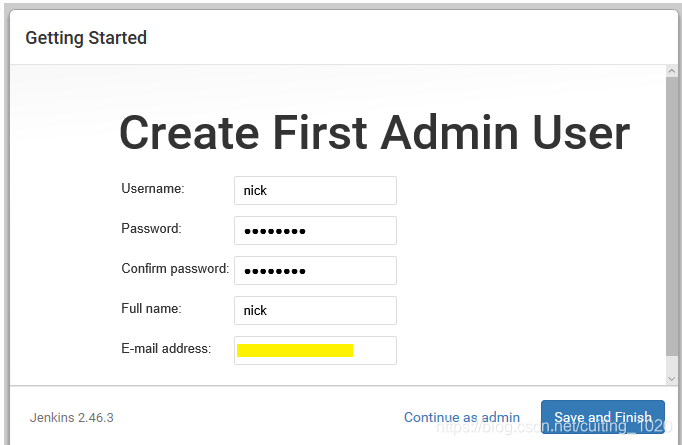
設定管理員賬號,點選 “Save and Finish”。下個介面會提示 Jenkins 已經完成安裝,點選 “Start using Jenkins” 進入 Jenkins 的主介面:
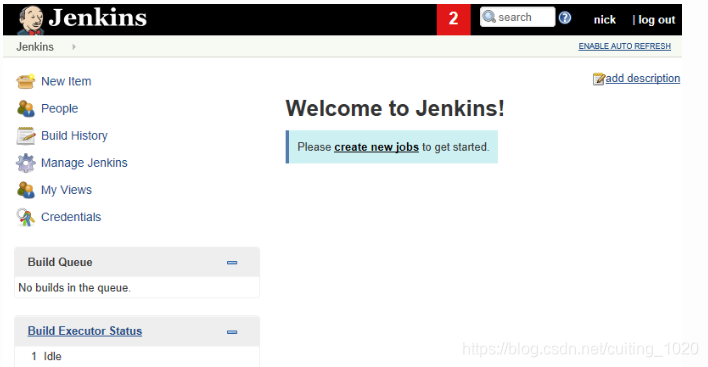
OK,master 已經安裝完成了!
安裝 slave
設定 master 與 slave 的通訊方式
進入 Jenkins 的全域性安全配置介面(Jenkins->Manage Jenkins->Configure Global Security):
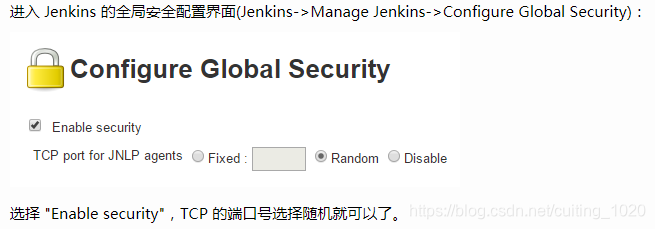
選擇 “Enable security”,TCP 的埠號選擇隨機就可以了。
新增 slave 配置
在 Jenkins 上新增 slave 節點的配置(Jenkins->Manage Jenkins->Manage Nodes):
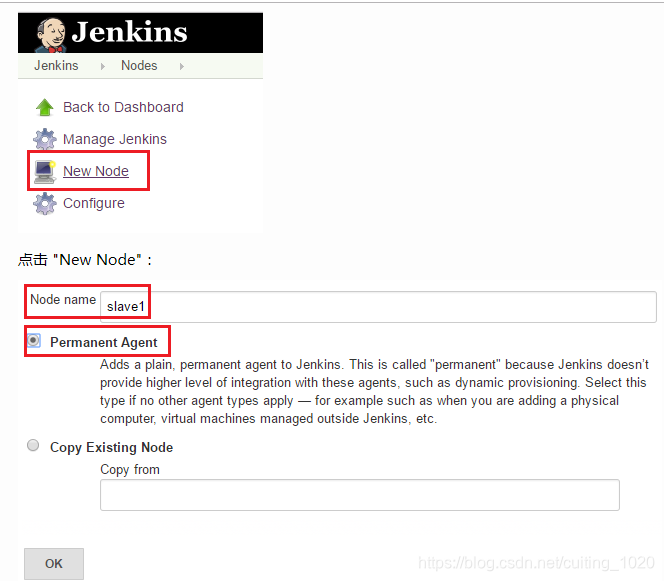
點選 “New Node”:
輸入 slave 節點的名稱,並選擇 “Permanent Agent” 型別,點選 OK 後進入詳細資訊的設定介面:
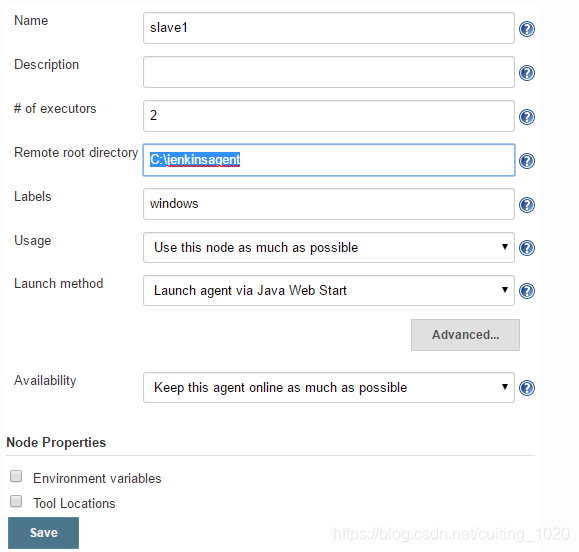
簡單解釋一下上面的配置:
Name:該節點的名字。
Description:說明這個節點的用途。
of executors:允許在這個節點上併發執行任務的數量,一般設定為 cpu 支援的執行緒數。
Remote root directory:節點上 Jenkins 的根目錄。
Labels:分配給這個節點的標籤。
Usage:節點的使用策略。
Launch method:啟動 agent 的方式,對於 windows 平臺,最好選擇 “Launch agent via Java Web Start”。
Availability:Jenkins 控制 slave 是否線上的策略。
儲存上面的配置,接下來去 salve 上完成安裝和配置。
在 salve 上安裝 jre
到 Oracle 官網下載最新的 jre 安裝包並在 salve 上安裝。
安裝並配置 Jenkins salve
下面的操作預設都是在 salve 上進行。
首先在 C 盤根目錄下建立目錄 jenkinsagent。
接著在瀏覽器中登入前面建立的 Jenkins,並開啟剛才建立的節點:
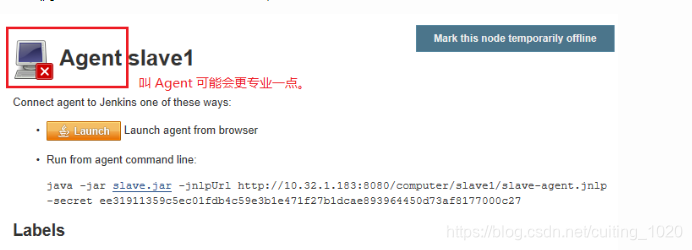
點選上圖中的 “Launch” 按鈕,在瀏覽器的提示下把一個叫 slave-agent.jnlp 的檔案儲存到本地。
然後以管理員的許可權啟動命令列, 執行 slave-agent.jnlp 檔案,最終會啟動一個小程式:
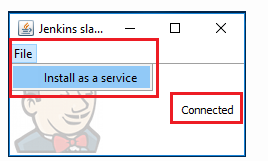
上圖中的 “Connected” 說明 slave 和 master 已經建立了連線。但是我們希望把 slave-agent 程式安裝成 Windows Service,這樣以後 slave 機器重新啟動後就能自動連線 master。在上面的 File 選單中點選 “Install as a service”,完成安裝後上面的小程式會自動關閉,一個 Windows Service 被建立:

好了,重新整理一下 salve 的頁面:
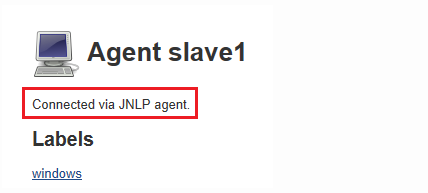
至此,一個 master 與一個 slave 組成的 Jenkins 系統已經搭建起來了。
